

Mivel oly sok e -mail ügyfél áll rendelkezésre, gyakori, hogy zavarba kerül, melyiket választja. Az ICloud e -mail azonban a legjobb megoldás, ha Apple felhasználó vagy. Ingyenes létrehozni, és felajánlja az összes lehetőséget, amelyet más e -mail ügyfelekben kap, valamint 5 GB ingyenes tárolóhelyet. Ez a bejegyzés részletezi, hogyan lehet létrehozni egy új ICloud -e -mailt egy iPhone -on, iPad -en vagy Mac -en, és miért fontolhatja meg annak használatát.


Hogyan lehet létrehozni egy új iCloud e -mailt iPhone -on vagy iPad -en
Kétféle módon hozhat létre egy iCloud e -mail címet: miközben beállítja az Apple ID -t, vagy bármikor.
Ha azt tervezi, hogy létrehozni fog, miközben beállítja az Apple ID -t az új iPhone -on, akkor csak ellenőrizze, hogy az Apple ID a @icloud.com -val ér véget. Az icloud e -mailt automatikusan hozzák létre.
Tegyük fel, hogy kihagyta a fentieket, és beállította az Apple ID -jét a telefonszámával vagy egy másik e -mail szolgáltatással, mint például a Gmail. Még mindig létrehozhat egy elsődleges iCloud e -mailt az iPhone beállításaiból.
- Nyissa meg a beállításokat → Érintse meg az Apple ID (név és fotó) fülét.
- Válassza az iCloud lehetőséget.
- Koppintson az ICLoud Mail elemre az alkalmazások alatt az iCloud szakasz segítségével.
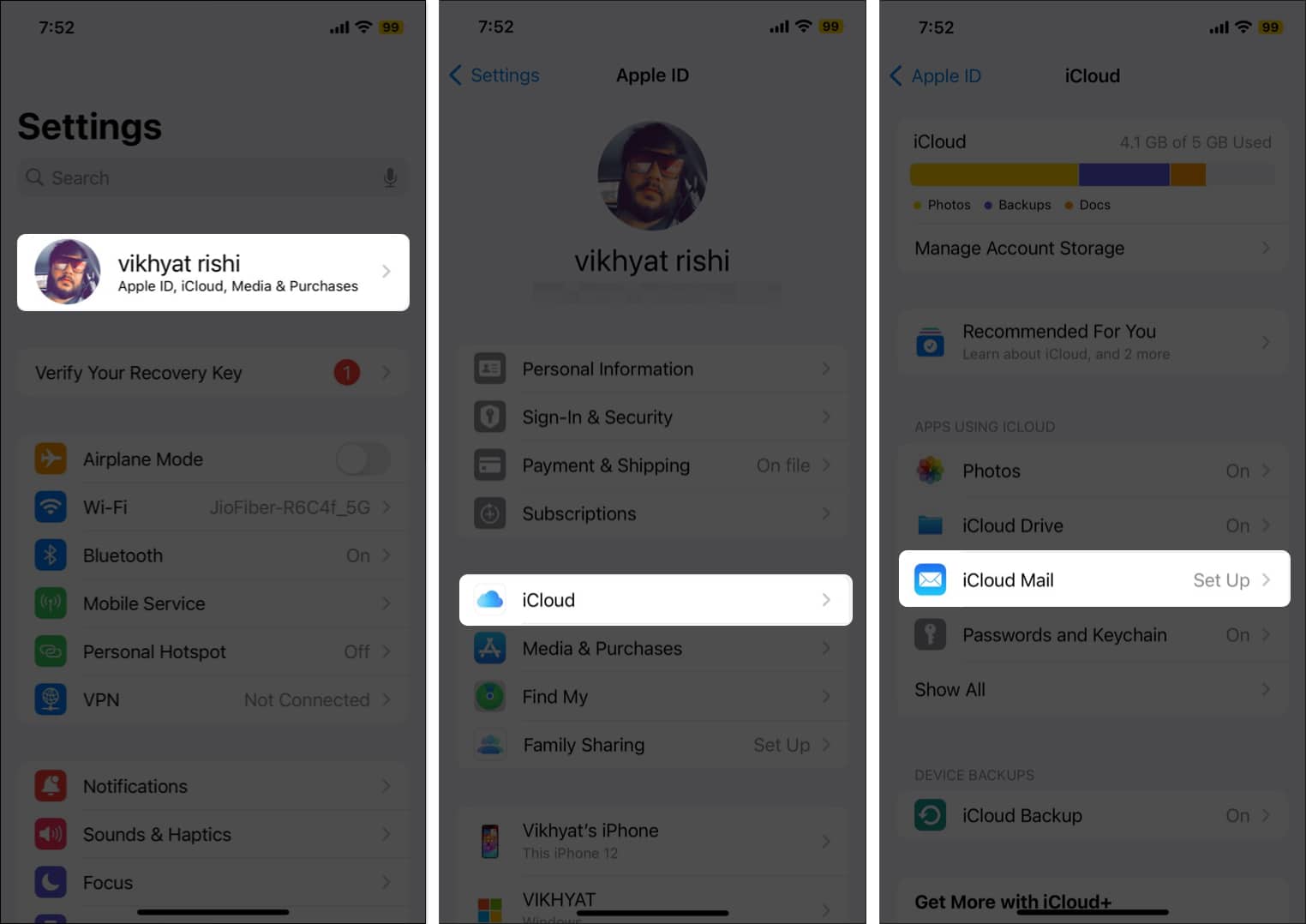
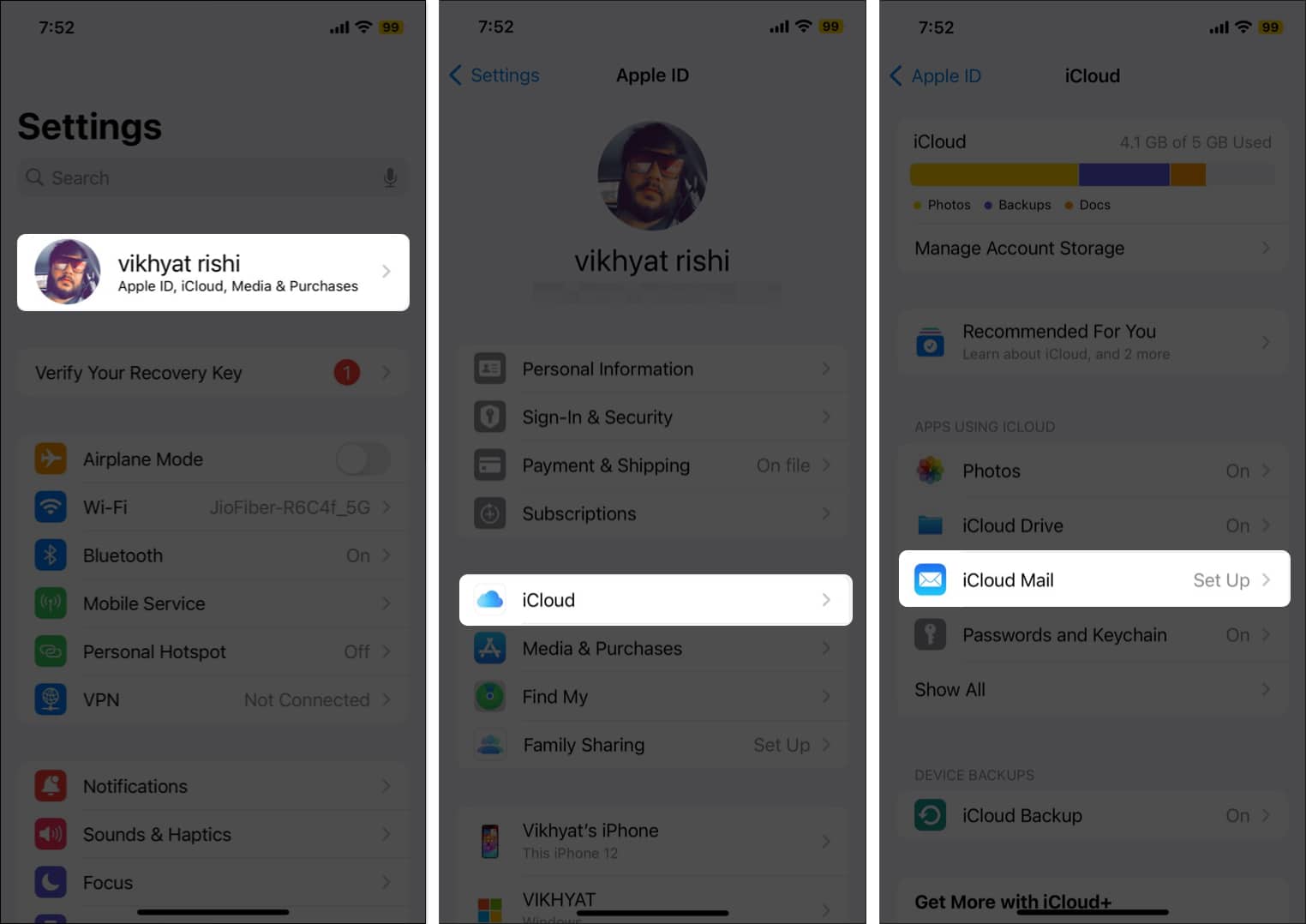
- Most írja be a használni kívánt nevet, vagy válassza ki az elérhető javaslatokat, és érintse meg a Folytatás gombot.
- Válassza az e -mail cím megerősítését, amikor a megerősítés prompt megjelenik.
- Most koppintson a Készkel, hogy befejezze a beállítást vagy az e -mail importálását az üzenetek importálásához egy másik e -mail címről.
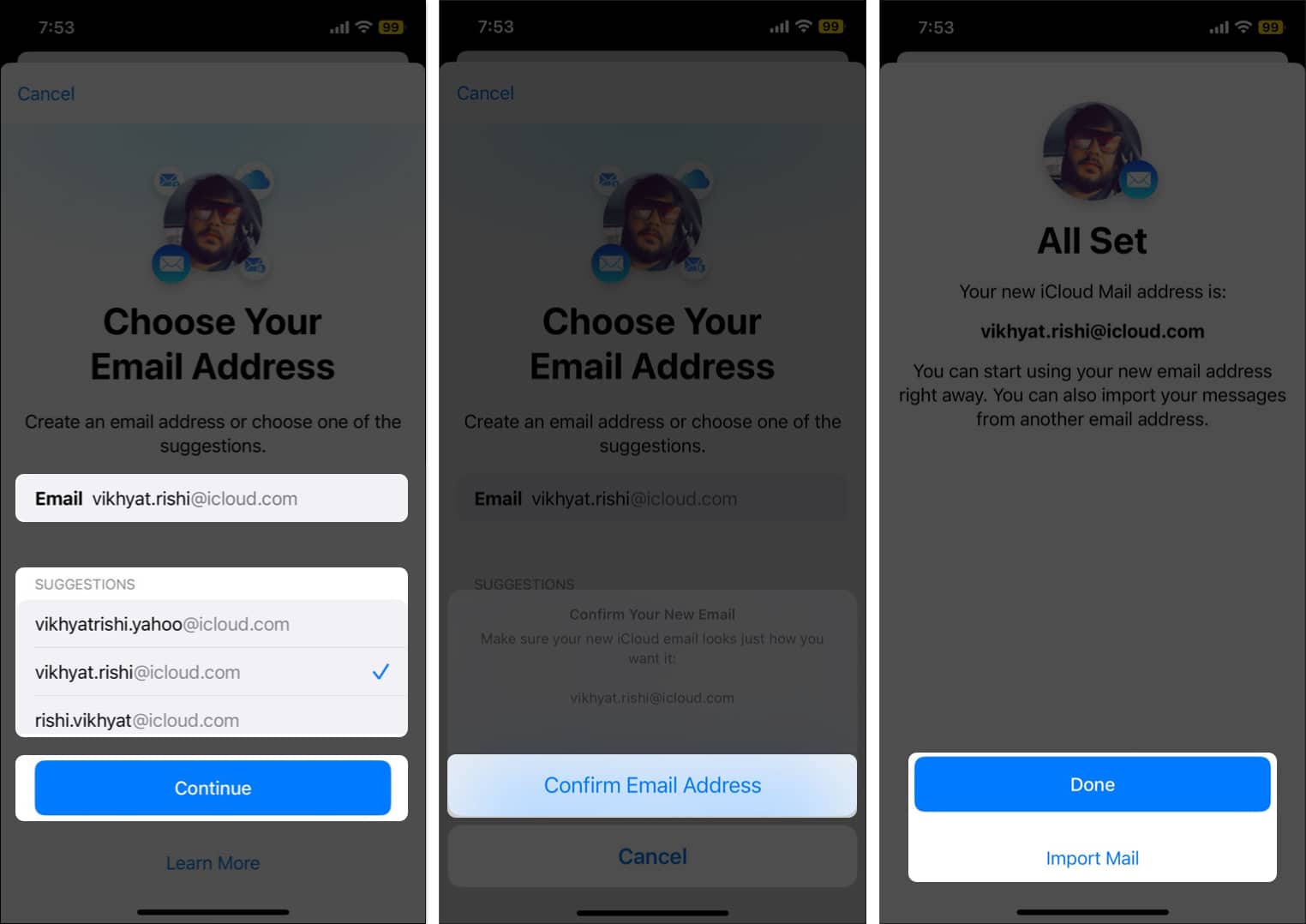
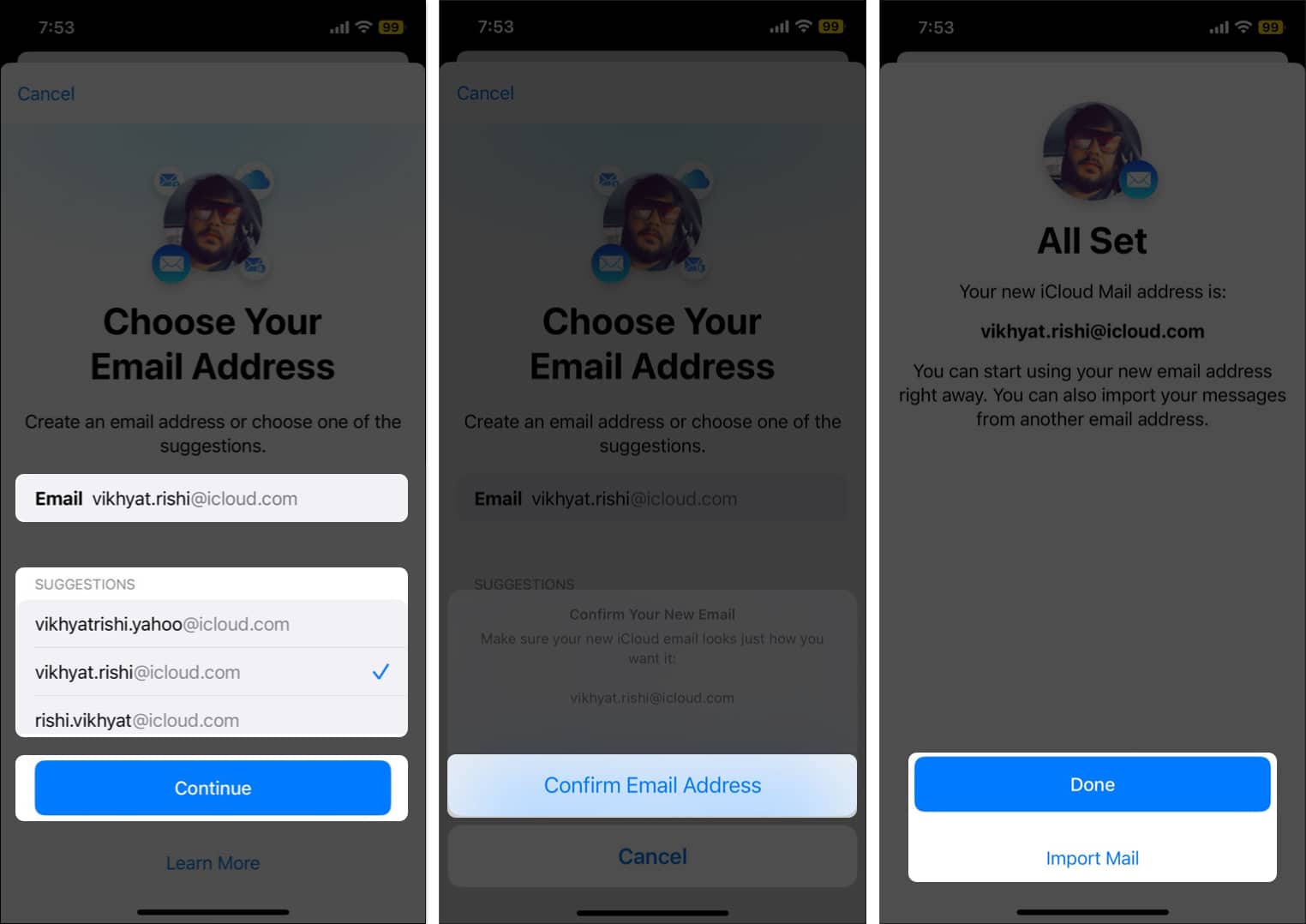
Miután befejezte az iCloud e -mail létrehozását, könnyen hozzáférhet az iPhone vagy iPad -en való bejelentkezéskor az iCloud Mail -be. Beállíthatja az iCloudot is, hogy dolgozzon az egyedi domainjével.
Hogyan lehet létrehozni az iCloud e -mailt a Mac -en
Az iPhone -hoz és az iPadhez hasonlóan az új ICloud -e -mail létrehozásának lépései is nagyon egyszerűek, és ezt csak néhány kattintással megtehetik.
- Kattintson az Apple logóra a tetején → Lépjen a Rendszerbeállítások elemre.
- Válassza ki a nevét a bal oldalon → Válassza ki az iCloudot a jobb oldalon.
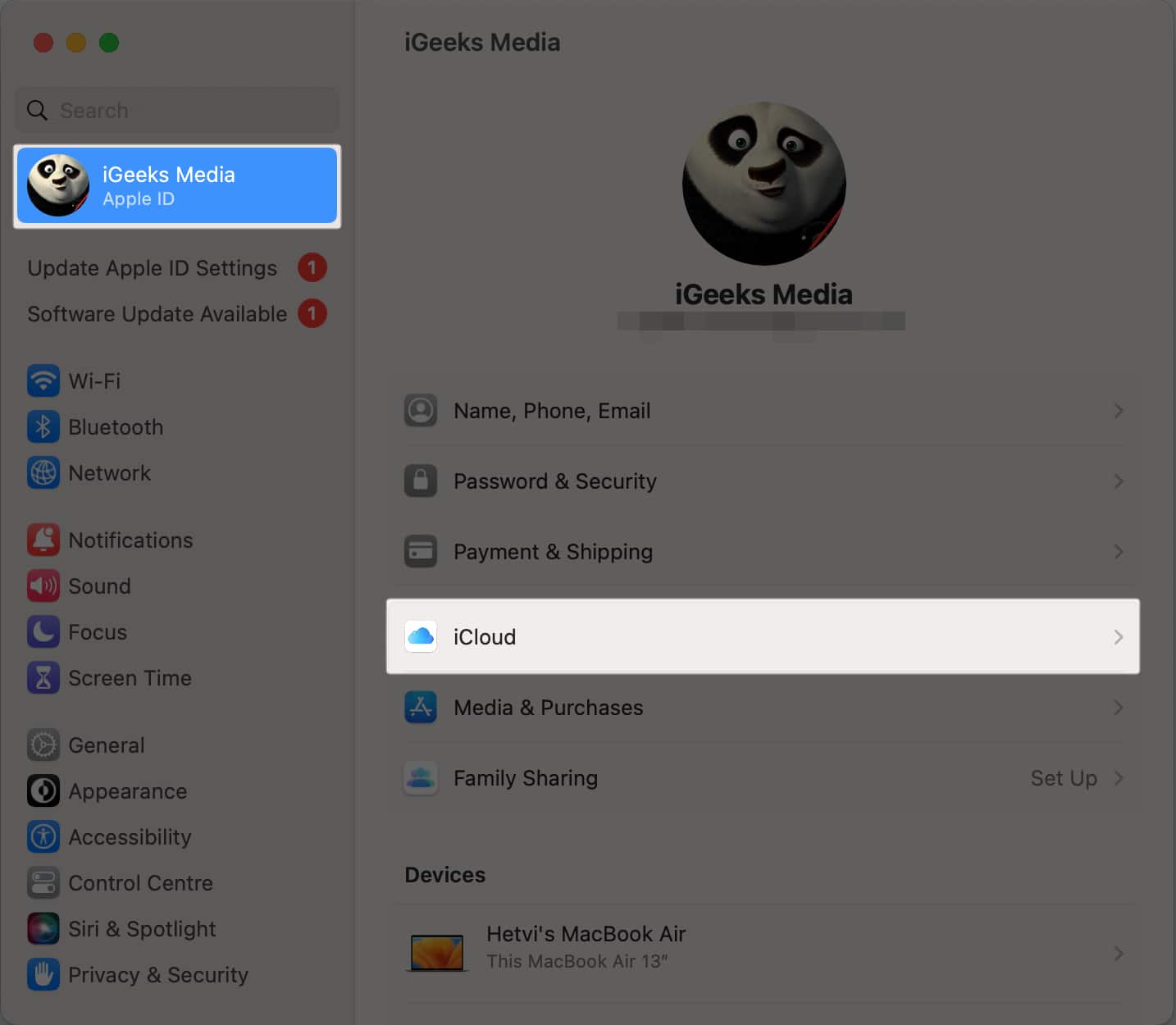
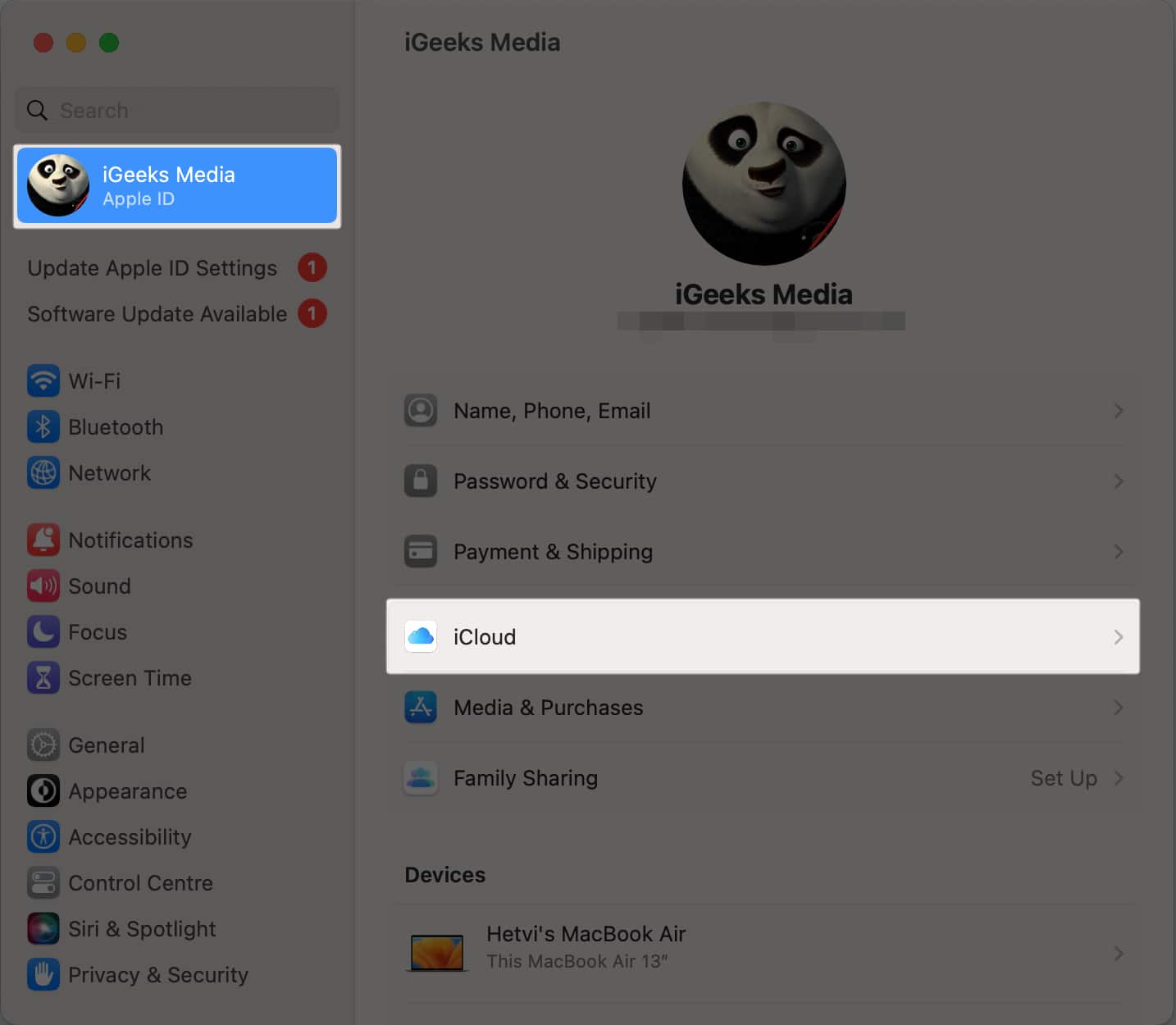
- Válassza az ICLoud Mail lehetőséget az alkalmazások alatt az iCloud szakasz segítségével.
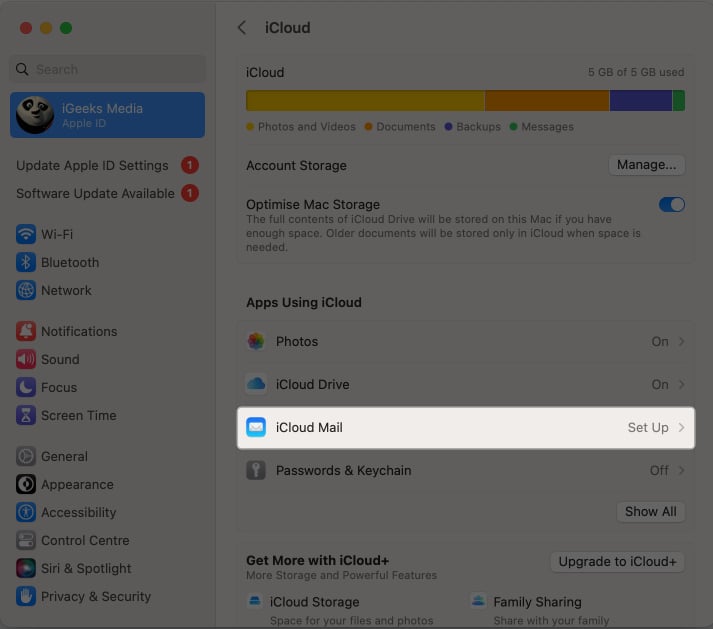
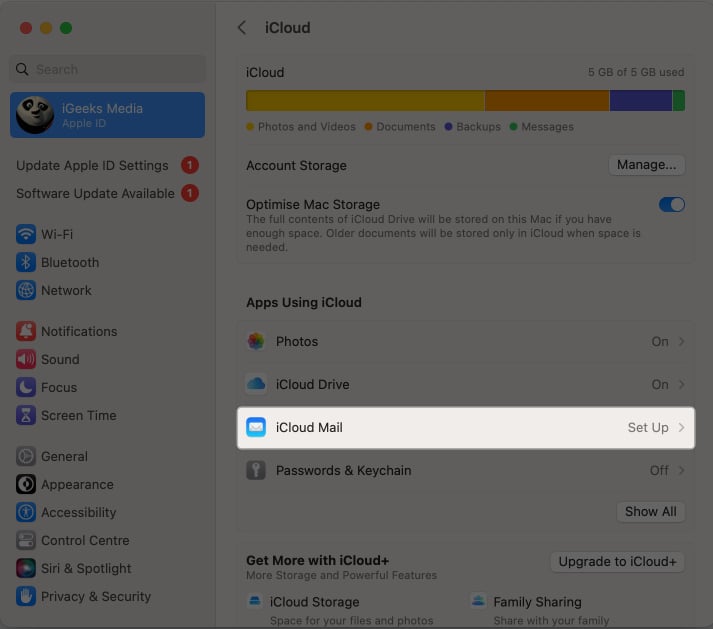
- Váltás a Mac szinkronizálásán.
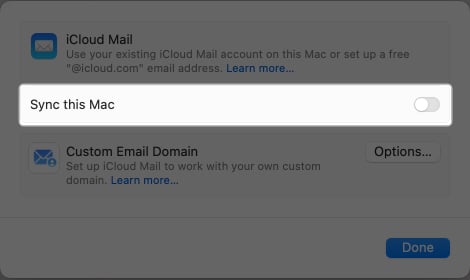
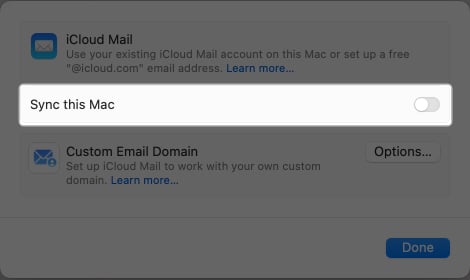
- Most írja be az iCloud e -mailhez használni kívánt nevet → Kattintson a Folytatás gombra.
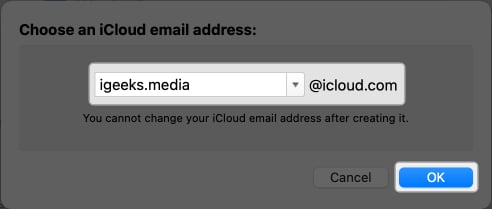
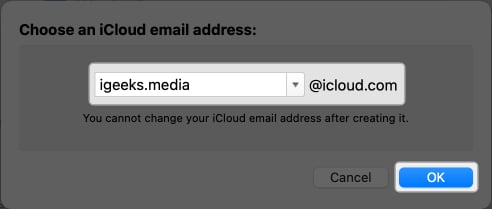
- Kattintson a Létrehozás gombra a megerősítés promptban.
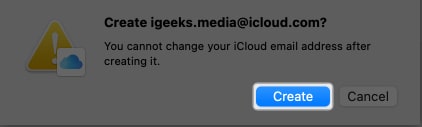
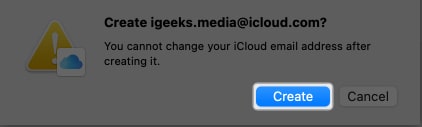
Hogyan lehet létrehozni az iCloud e -mailt a Windows vagy az Android eszközön
Ha nem rendelkezik Apple eszközzel, de mégis szeretné használni egy iCloud e -mail fiókot egy böngészővel. Csak annyit kell tennie, hogy aktív Apple ID.
- Elindul icloud.com/mail A kívánt webes böngésző használata → Jelentkezzen be az Apple ID hitelesítő adatainak felhasználásával.
- Itt érintse meg a Kék Hozzon létre e -mail cím gombot.
- Most írja be a használni kívánt nevet, vagy válasszon egyet a rendelkezésre álló javaslatok közül, és nyomja meg a folytatást.
- Most érintse meg a megerősítést a döntés megerősítéséhez.
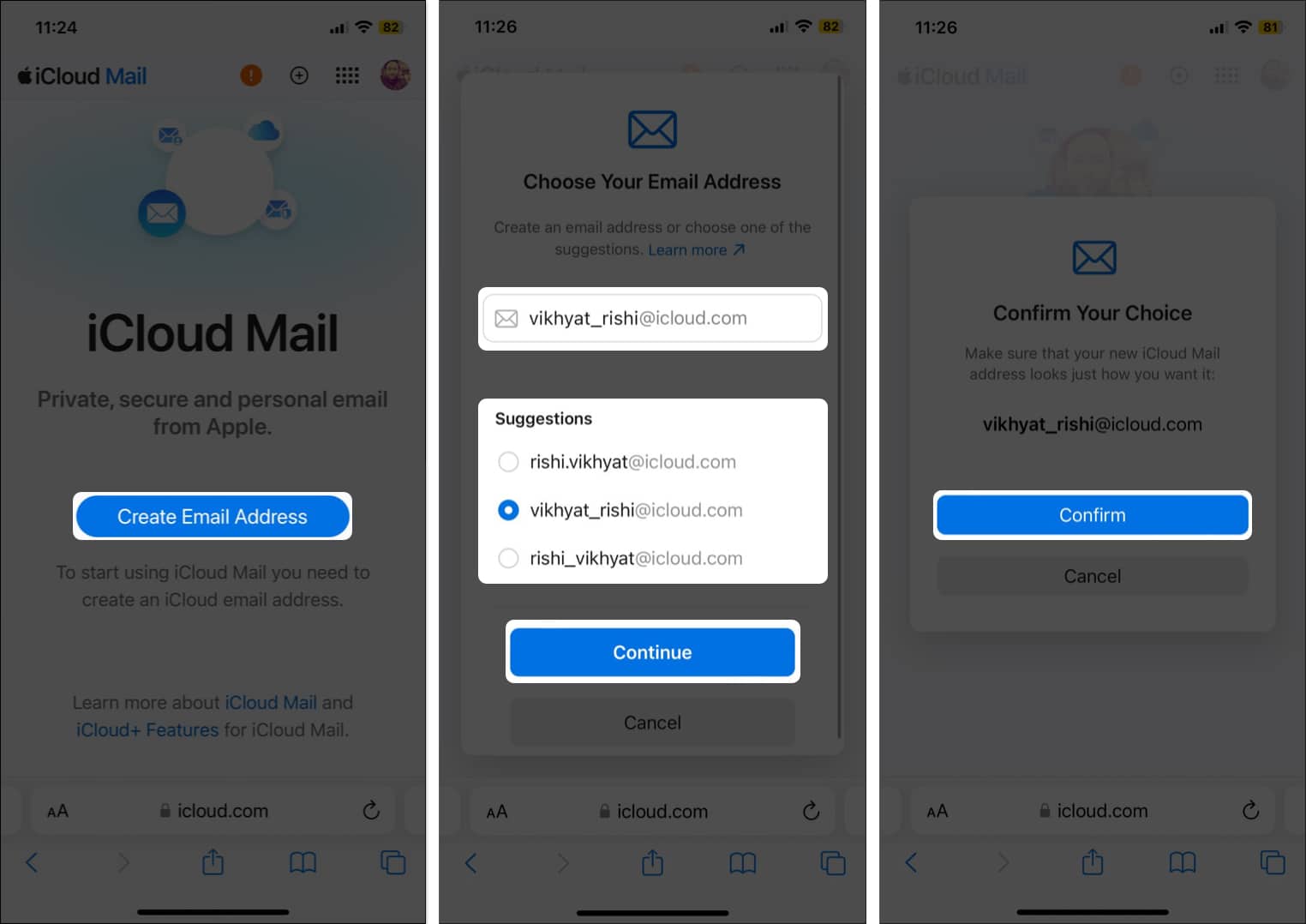
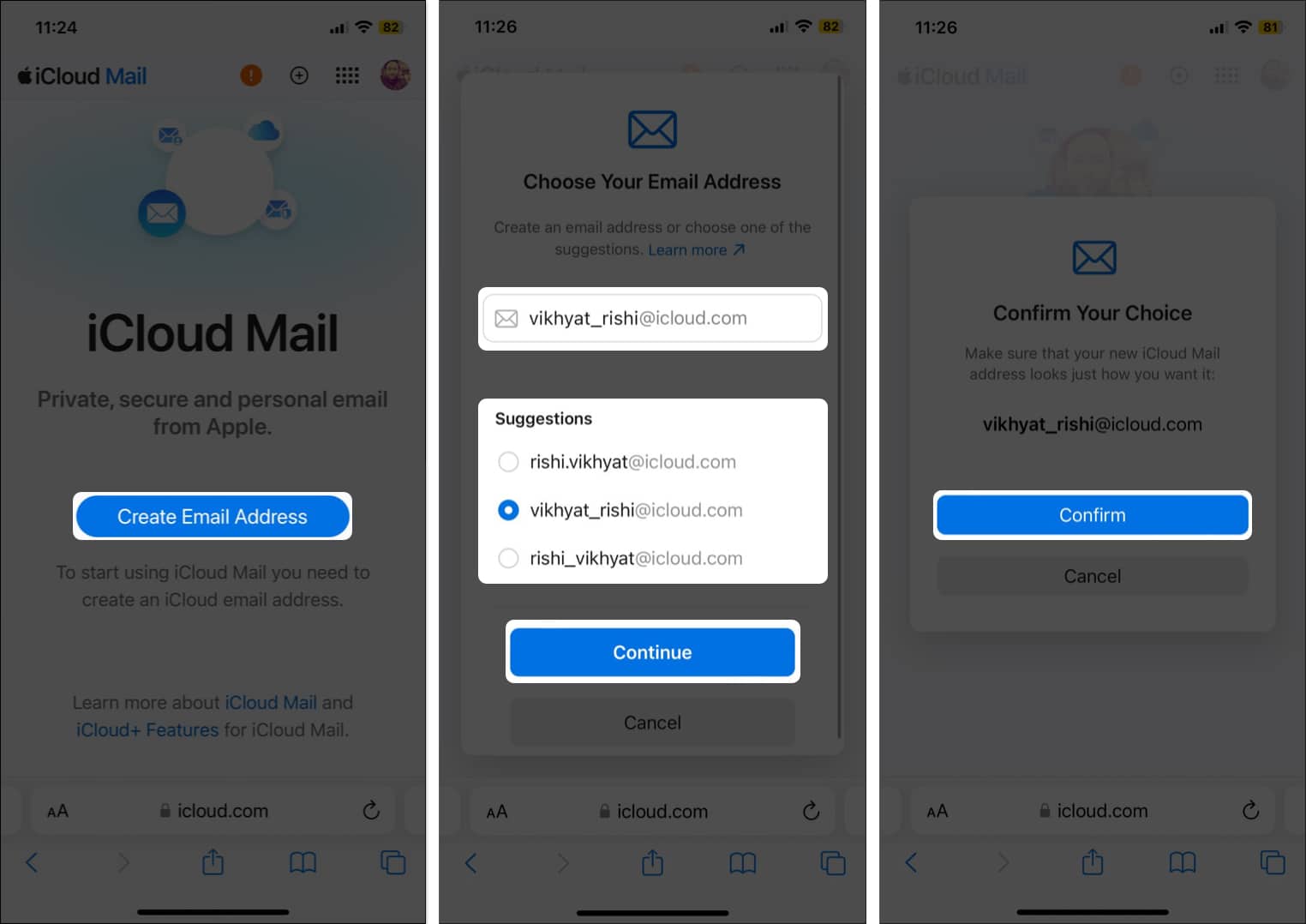
Ennyi. Sikeresen létrehozott egy iCloud e -mail fiókot a webböngészőn keresztül, és most hozzáadhatja a fiókot az Androidhoz és a Windowshoz.
Milyen előnyei vannak az iCloud e -mailnek?
Az iCloud e -mail beállítása és használata különbözik a rendszeres e -mail ügyfelek használatától. Ez a kapuja a zökkenőmentes Apple ökoszisztéma összekapcsolt világához, amely kényelmet, robusztus biztonságot és fokozott termelékenységet kínál Önnek.
- Zökkenőmentes integráció az eszközökön: Mint minden más Apple ökoszisztéma -szolgáltatás, az ICLoud e -mail biztosítja az Apple eszközökön keresztüli zökkenőmentes szinkronizálást. Az egyik eszközön elküldött vagy kapott e -mail azonnal tükrözi a többieket.
- Tárolás és biztonság: Az ICloud szolgáltatás felhasználónként ingyenes 5 GB -os tárolót kínál, frissítési lehetőségekkel, hogy megszabadítson az e -mail rendetlenség bilincseitől. Az olyan fejlett biztonsági funkciók, mint az SSL és a kétfaktoros hitelesítés, védik az e-maileket és a privát információkat.
- Erőfeszítés nélküli rendezés és termelékenység: Az ICLoud e-mail felhasználóbarát felületet kínál, amely lehetővé teszi az e-mailek könnyedén kategorizálását, keresését vagy archiválását.
- Automatikus biztonsági mentés: Az ICloud e -mail fiókja nemcsak könnyen elérhető, hanem automatikusan támogatja őket a biztonság biztosítása érdekében. Tehát nem kell aggódnia az adatok elvesztése és a kapcsolódó fejfájás miatt, ha egy eszköz hibás vagy elveszik.
Tudtam icloud!
És ennyi; Most már tudja, mennyire könnyű létrehozni az iCloud e -mailt iPhone -on, iPad -en és Mac -en. Most felhasználhatja ezt az újonnan létrehozott e -mail címet a különféle Apple szolgáltatásokhoz, és élvezheti a zökkenőmentes integrációt és az egységes élményt az összes Apple eszközön.
Még mindig zavarban van néhány kétség? Az alábbiakban kommentálhatja, és örömmel válaszolok.
GYIK
Lépjen a Beállítások> Apple ID> icloud> icloud Mail> egyedi e-mail tartomány elemre, és kövesse a képernyőn megjelenő utasításokat.
Sajnos az Apple ID létrehozása egy meglévő iCloud e -mail címmel nem lehetséges.
Olvassa el még:
- A legjobb icloud tippek és trükkök
- Hogyan készítsen biztonsági másolatot az iPhone -ba és az iPad -ba az iCloud, a Mac vagy a Windows PC -hez
- Hogyan lehet felszabadítani az iCloud -tárolót iPhone -on vagy iPad -en
- Hogyan állítsa be az iCloud e -mail továbbítását egy másik címre





